Written by
JoãoSilvaResumo: Este post explica como instalar o macOS Sequoia e versões anteriores em um volume APFS separado para inicializar duplamente o seu Mac. Certifique-se de que há espaço em disco suficiente para o novo volume APFS e execute o iBoysoft DiskGeeker para limpar arquivos desnecessários no seu Mac, se necessário.
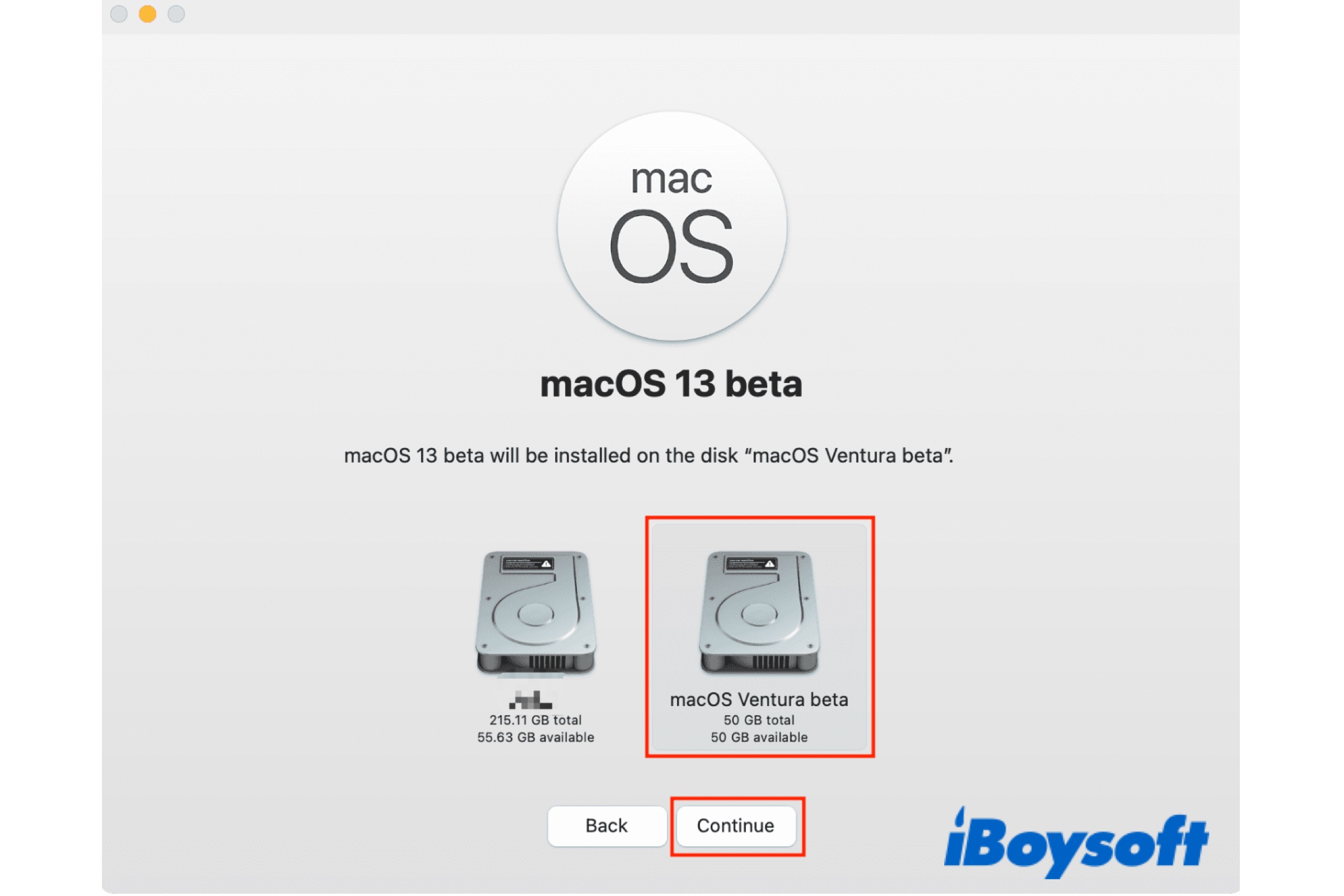
A Apple geralmente lança a versão beta do macOS antes do lançamento da versão pública. Assim, ela reúne feedback dos usuários de Mac para ajudar a melhorar o desempenho do software. Se você deseja experimentar o novo macOS no seu Mac sem afetar o macOS instalado anteriormente, você pode instalar o macOS em um volume APFS separado.
Além disso, alguns softwares requerem uma versão específica do macOS, então você pode precisar manter a versão mais antiga do macOS no disco de inicialização do seu Mac e desejar instalar o novo macOS Sequoia/Sonoma/Ventura no seu Mac. Portanto, você também pode instalar um macOS diferente em um volume APFS separado.
O que você precisa para se preparar?
APFS estreou no macOS Sierra e é oficialmente aplicado ao macOS High Sierra. Portanto, você pode instalar o macOS High Sierra e versões posteriores em um volume APFS. Ele substituiu o anterior Mac OS Extended e se tornou o sistema de arquivos principal utilizado no MacBook Air/Pro/iMac.
Para instalar o macOS em um volume APFS separado, existem algumas preparações que você precisa fazer. Continue lendo para saber mais.
Verificar a compatibilidade
Saber qual macOS o seu Mac pode executar é o primeiro passo ao tentar instalar e atualizar o macOS no seu Mac. A Apple deixa de oferecer suporte para alguns modelos antigos de Mac com cada nova versão do sistema operacional, você deve verificar o modelo do seu Mac e garantir que ele seja compatível com a versão do macOS que você está prestes a instalar.
Fazer um backup
Sempre é recomendável fazer um backup do seu Mac antes de realizar qualquer ação em seu disco de inicialização do Mac. Em caso de erro ao operar no disco e causar um desastre de perda de dados. Um backup criado usando Time Machine lhe dá uma maneira de restaurar o seu Mac para um estado anterior se algo der errado no seu Mac.
Liberar espaço em disco
Adicionar um novo volume APFS compartilha todo o espaço livre no disco rígido do seu Mac, você deve garantir que haja espaço suficiente para a nova instalação e funcionamento do macOS. Se precisar liberar espaço em disco no Macintosh HD após verificar o armazenamento no Mac, você pode considerar o iBoysoft DiskGeeker.
Esta ferramenta de gerenciamento de disco tudo-em-um para Mac fornece recursos de Limpar Lixo e Analisar Espaço para você, ajudando a encontrar arquivos grandes, arquivos indesejados etc. no disco, para que você possa excluir arquivos indesejados e liberar espaço em disco.
Adicionar um volume APFS
Você precisa adicionar um volume APFS ao contêiner para poder instalar a versão do macOS desejada no volume APFS adicionado. Veja como adicionar um volume APFS no disco rígido do seu Mac:
- Ir para Finder > Aplicativos > Utilitários > Utilitário de Disco e iniciar o Utilitário de Disco.
- Clicar no botão Visualizar e escolher Mostrar Todos os Dispositivos.
- Selecionar o volume APFS existente, Macintosh HD, por padrão na barra lateral esquerda.
- Clicar com o botão de controle no volume e escolher Adicionar Volume APFS no menu.
- Dar um nome ao novo volume e escolher um formato APFS.
- Clicar no botão Opções de Tamanho para alocar armazenamento para o volume.
- Clicar em OK > Adicionar para confirmar a operação.
Obter o instalador do macOS
Os usuários de Mac podem atualizar o macOS no Menu Apple > Configurações do Sistema > Geral > Atualização de Software, no entanto, isso só fornece as versões mais recentes do macOS. O macOS Sequoia, Sonoma e Ventura estão disponíveis na Mac App Store, você pode baixá-los diretamente lá.
Você pode perceber que não consegue encontrar o macOS Monterey e versões anteriores do macOS na Mac App Store. A Apple não indexa as entradas dessas versões mais antigas do macOS na Mac App Store, embora estejam disponíveis lá.
Se você deseja instalar uma versão mais antiga do macOS/OS X, pode seguir este link para baixar os instaladores do macOS Monterey, Big Sur, Catalina, Mojave e High Sierra em seu Mac, ou baixar o instalador mais antigo do macOS Sierra, OS X El Capitan e OS X Yosemite como uma imagem de disco chamada InstallOS.dmg ou InstallMacOSX.dmg em um instalador inicializável.
Acha este post útil? Compartilhe com mais pessoas!
Como instalar macOS no novo volume APFS?
Após obter o instalador do macOS que preferir em seu Mac, pode prosseguir com a instalação do macOS no novo volume APFS adicionado. Está a apenas alguns passos de distância.
- Abra o instalador do macOS baixado em seu Mac.
- Um assistente surge na tela e o guia pelos passos para instalar o software.
- Quando pedir para escolher onde instalar, clique em Mostrar Todos os Discos.
- Selecione o novo volume APFS para instalar o macOS.
- Clique no botão Continuar.
- Insira a senha da sua conta admin para confirmar a operação.
- Aguarde a conclusão da instalação e reinicie seu Mac.
Você é solicitado a selecionar o disco onde instalar o macOS durante o processo de instalação, no entanto, ele está em branco ou não aparece. A iBoysoft fornece métodos comprovados neste post para corrigir a ausência de disco para reinstalar o macOS.
Acha este post útil? Compartilhe com mais pessoas!
Como alternar entre versões do macOS?
Você pode inicializar o Mac a partir do novo volume APFS com o macOS instalado, alternando entre diferentes versões do macOS em seu Mac. Pode mudar para inicializar o Mac a partir do novo volume APFS uma vez, ou para cada inicialização.
Mude o disco de inicialização uma vez:
- Desligue o seu Intel Mac ou Apple Silicon Mac.
- Pressione e segure a tecla Option ao inicializar o seu Intel Mac, ou pressione e segure o botão de energia até ver "Carregando opções de inicialização".
- Selecione o novo volume APFS entre os volumes disponíveis na tela.
- Em seguida, clique na seta para cima ou no botão Continuar.
- Irá reiniciar o seu computador a partir do disco selecionado.
Altere o disco de inicialização para cada inicialização:
- Navegue até o menu da Apple > Preferências do Sistema e depois clique em Disco de Inicialização.
- Clique no cadeado no canto inferior esquerdo para desbloquear o painel de preferências.
- Selecione o ícone do novo volume APFS e depois clique em Reiniciar.
Ao reiniciar o seu Mac, ele irá inicializar a partir do volume selecionado nas Preferências do Sistema.
Não consegue instalar um macOS mais antigo em volume APFS? Corrigido!
Se falhar ao instalar um macOS mais antigo em volume APFS, as possíveis causas podem ser o modelo de Mac não suportar o macOS que deseja instalar, o sistema operacional ser mais antigo que o macOS High Sierra e não ser compatível com o volume APFS, ou você pretende instalar um SO mais antigo que o principal em um volume APFS separado.
Correção 1. Instalar macOS em Mac não suportado
Modelos antigos de Mac não são compatíveis com os recentes macOS Sequoia/Sonoma/Ventura/Monterey, e não há suporte oficial para a instalação do macOS mais recente nesses Macs desatualizados, no entanto, ainda é possível fazer isso via ferramenta de terceiros como o OpenCore Legacy Patcher.
Leitura relacionada:
Instalar macOS Sequoia Em Um Mac Não Suportado [OCLP]
Como Instalar macOS Sonoma Em Um Mac Não Suportado (OCLP)
Como Instalar macOS Ventura Em Um Mac Não Suportado?
Como Instalar macOS Monterey Em Um Mac Não Suportado?
Como Instalar macOS Big Sur Em Um Mac Não Suportado?
Correção 2. Instalar macOS Sierra e anteriores em HFS+
Como mencionado anteriormente, o APFS é compatível com o macOS High Sierra e posterior, portanto, se deseja instalar o macOS Sierra e anteriores para inicializar em dual-boot no Mac, é necessário particionar o disco rígido do Mac e formatar o disco como Mac OS Extended.
Este post explica como particionar um disco rígido interno ou externo em um Mac. Responde se a partição irá apagar dados em um disco rígido do Mac, o que acontece quando você particiona um disco rígido em um Mac, etc.
Correção 3. Usar um disco inicializável para instalar um macOS mais antigo
Para instalar um sistema operacional mais antigo que o principal no seu Mac, você precisa instalá-lo no volume APFS por meio de um instalador inicializável para o macOS. Por exemplo, se estiver executando o macOS Sequoia e deseja instalar o macOS Sonoma no novo volume APFS, o disco inicializável do instalador poderia ajudar.
Um tutorial detalhado sobre como criar um instalador inicializável para macOS, incluindo o que você precisa preparar, como obter o instalador do macOS, como transferir o instalador do macOS para o seu armazenamento externo e como utilizar o instalador USB macOS inicializável.
Conclusão
Se deseja instalar o macOS em um volume APFS separado, adicione um volume APFS ao recipiente e obtenha o instalador do macOS no seu Mac, então instale o instalador do macOS baixado no volume AFPS. Com tudo isso feito, você pode inicializar o seu Mac a partir do novo volume APFS para utilizar outro macOS mais novo/antigo no seu Mac.
Se você procura um tutorial sobre como instalar macOS em um novo SSD, chegou ao lugar certo. Este artigo guia você sobre como instalar o macOS em um novo SSD com instruções detalhadas. Continue lendo!
Acha este post útil? Compartilhe com mais pessoas!

